24 February 2014
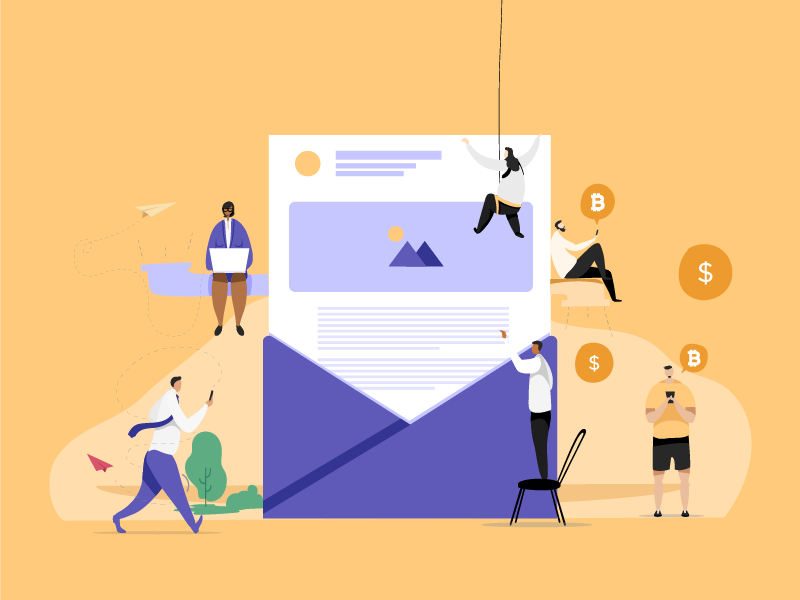
Thunderbird dan Hotmail
Thunderbird dapat digunakan sebagai klien untuk semua layanan email Microsoft (Hotmail, Outlook.com dan Windows Live Mail, selanjutnya disebut sebagai "Hotmail"). Thunderbird akan men-download pesan dari server Hotmail dan menyimpannya pada local system Anda. Demikian pula, Thunderbird dapat digunakan untuk menulis pesan yang dikirim melalu mail server Hotmail. Anda masih dapat menggunakan aplikasi berbasis web Hotmail - Thunderbird akan meng - query server dan mensinkronisasi pesan.
Konfigurasi server
Account Hotmail dapat dikonfigurasi dalam Automatic Account Thunderbird. Artikel ini berisi instruksi tentang cara manual untuk mengkonfigurasi account atau mengubah akun yang sudah ada. Untuk mengkonfigurasi secara manual atau mengubah pengaturan akun Hotmail:
1. Di bagian atas jendela Thunderbird, klik menu Tools dan pilih Account Settings .... window dialog Account Settings kemudian akan tampil.
2. Pilih akun Hotmail Anda dari daftar di sebelah kiri. Pastikan nama dan akun yang benar ditentukan dalam bagian Default Identity.

3. Pada panel sebelah kiri, di bawah nama dari akun Hotmail Anda, klik Server Settings. Server setting akan ditampilkan di panel kanan.
Konfigurasi IMAP dan POP account
Pengaturan account mail IMAP

Pengaturan akun email POP

Konfigurasi server outgoin
1. Di bagian bawah dari daftar di sebelah kiri, pilih Outgoing Server (SMTP). server outgoing yang dikonfigurasi akan ditampilkan di panel kanan. Hotmail Server mungkin akan disebut Microsoft Live Hotmail atau sesuatu yang serupa.

2. Pilih server dan klik tombol Edit untuk mengubah pengaturan. Lakukanlah konfigurasi sebagai berikut :

